软件介绍
随身课堂学生端是由上海学之趣网络科技有限公司携手上海国经网络科技有限公司共同联合打造的一款互动直播教学软件,适用于教育机构、企业等开展线上教学培训,完美解决学生与老师的线上教学任务。该软件为学生们提供了优质丰富的在线直播学习课堂,以及多种精彩有趣的互动教学模式,如同时支持万人在线课堂、举手上麦实时互动、多色画笔、白板、鼓励、奖杯、录制等功能,能够很好的提高学生们的学习氛围,活跃课堂氛围,培养对学习的积极性主动性。并且老师每次进行直播课后都会有相应的课程回放,学生在哪里没听懂的地方都可以课后进行反复观看,帮助学生更加熟悉每个课程的知识点,快速提高学习成绩。此外随身课堂软件中的账号均从教师端批量生成,用户无需担心在直播课堂中掺杂其它不相干的人群,有效保障了教学质量,让学生们有一个良好的学习环境,不会被其他因素所打扰。还有一点就是软件的功能也是非常之多的,包括互动直播教学、高清录播教学、考试作业系统、教学管理、巡课监管、营销传播、增值服务等,支持PC、手机/平板设备,按需合作,成本可控,快速打造专属的网络教室。对于现在有需要的用户来说可千万不要错过了哦!
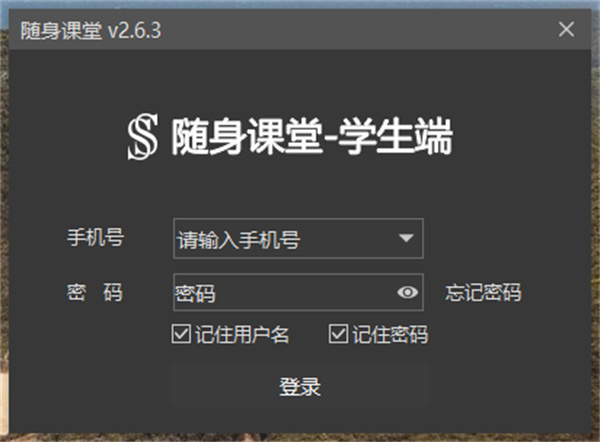
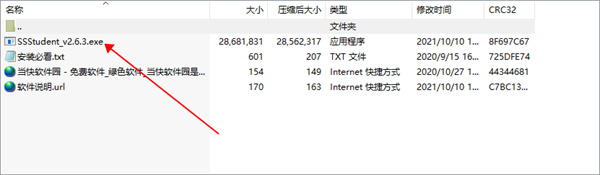
2、找到解压后的“SSStudent_v2.6.3.exe”,双击开始安装;
3、运行安装程序后点击下一步;
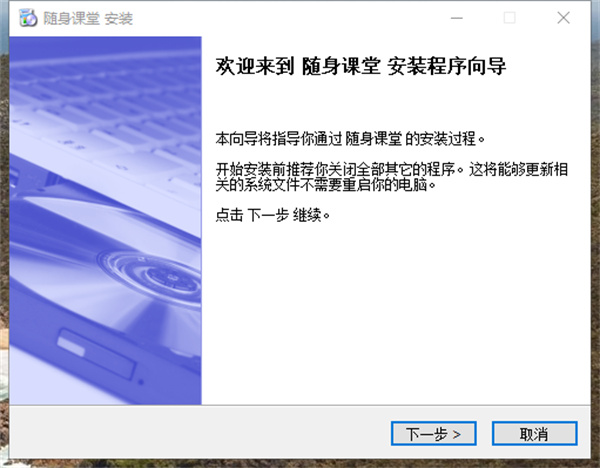
4、选择要安装的文件地址后点击安装;
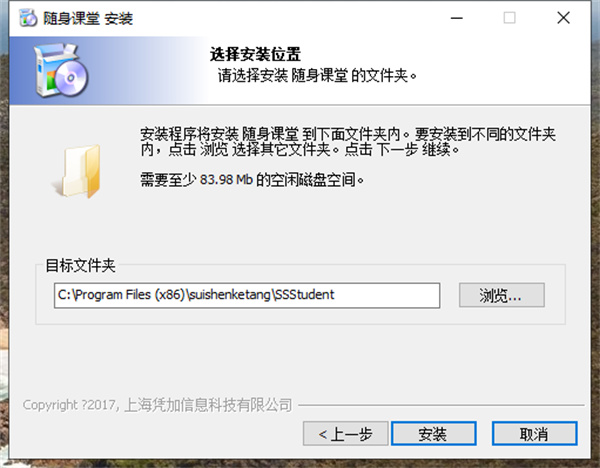
5、等待安装完成;

6、程序运行。
支持多人面对面音视频教学互动,同时支持万人在线课堂,举手上麦实时互动。
2、互动教学工具
多色画笔、白板、鼓励、奖杯、录制等功能,活跃课堂氛围。
3、在线课堂工具简单易操作
一键安装客户端,无需任何插件,教师一键批量生成学生账号,学生无需注册。
4、课程回放,随时观看
一次上课,永久保存,学生可反复观看录像内容。
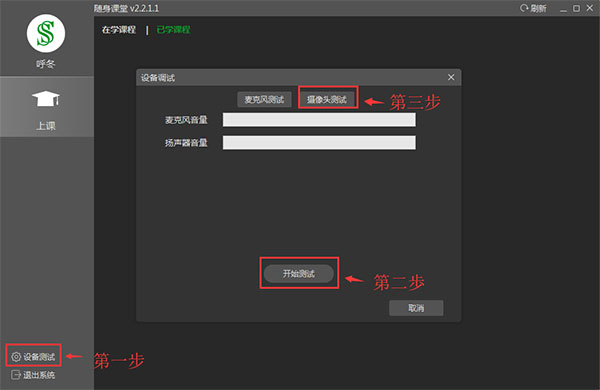
2、点击“开始测试”,对着麦克风说话,如果能听到,请点击“能”;如果不能听到,请点击“不能”,并切换设备试一试,点击摄像头测试,如果能看到自己的视频画面,请点击“能”,如果不能看到自己的视频画面,请点击“不能”,并切换设备试一试。
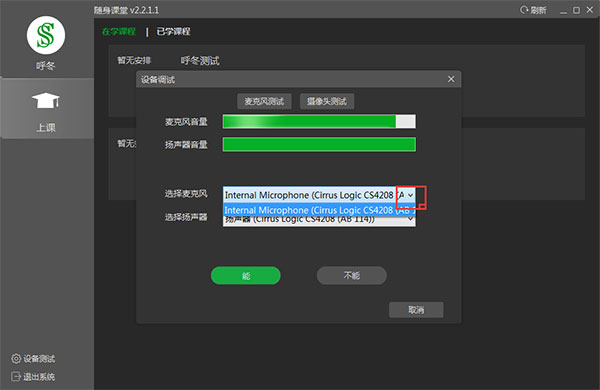
3、登录软件后,会显示自己所报名的班级列表,根据上课时间、班级名,选择进入正确的教室。点击【进入教室】按钮,即可进入当前班级教室,并开始上课。
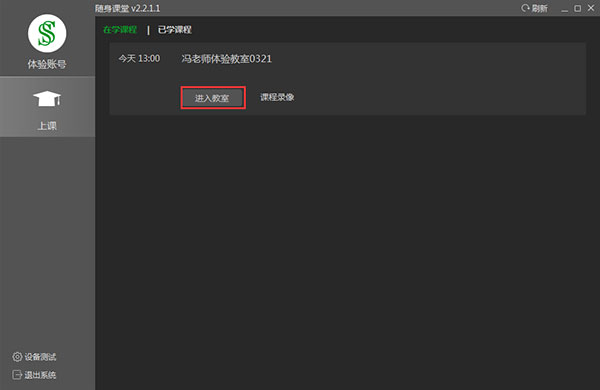
4、使用画笔,学生端的画笔功能是默认开启的,使用电脑上课的同学,在课件或空白区域,点击鼠标左键并拖动便可画出线条。使用手机或平板上课的同学,在课件或空白区域,用手指直接画便可。(电脑版会有三种画笔颜色可选,手机版没有此功能)。
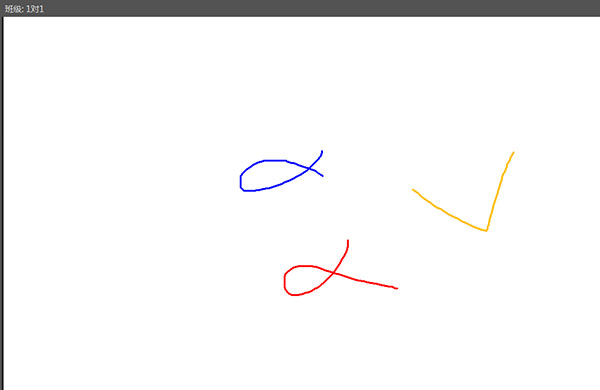
5、举手/抢答,点击【手掌】按钮,老师会收到你的举手/抢答请求,并会请你上台发言。
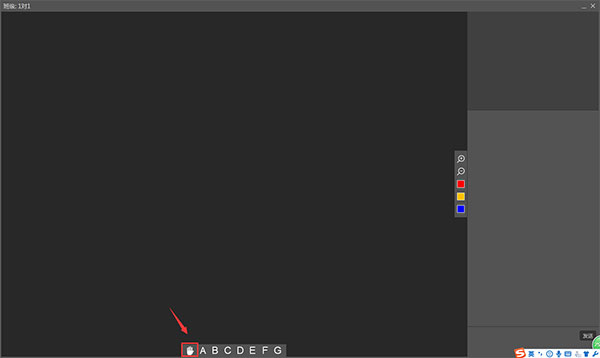
6、聊天交流,使用电脑上课的同学,在聊天框里输入你想发送的消息,公开交流。使用手机或平板上课的同学,请先点击屏幕左侧的【聊天】按钮,然后输入内容,公开交流。
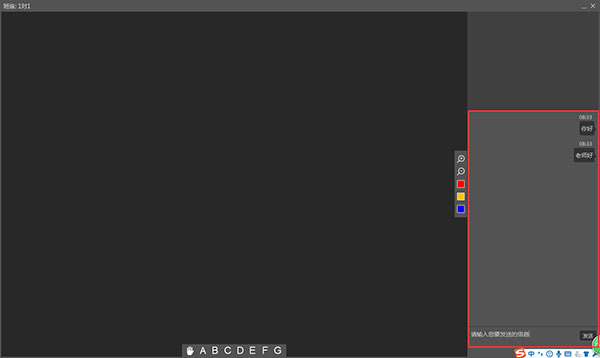
7、快速选择,在屏幕的下方,显示的一列字母区域即为快速选择区,学生通过点击相应的字母,快速反馈给老师。(点击之后,只有老师可以看到你的选择,自己和其他同学是看不到的)。

8、查看课程记录,在班级列表中,找到所需查看的班级,并点击【课程记录】按钮,在弹出的课程记录列表中,选择要找的录像,点击【录像回放】按钮进行播放,手机或平板查看的时候,选择要找的录像,直接点击课程标题便可回放。
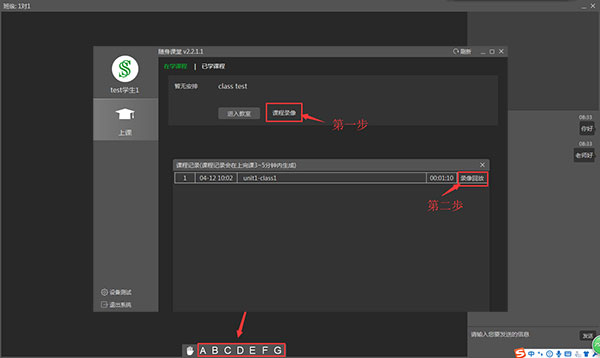
更有效的1对1教学场景,1名老师对1名学生,简单有效。
2、更有趣的小班课教学场景
还原真实线下课堂,更有学习氛围,丰富的教学工具,让每个学生都能在快乐中学习。
3、更稳定的大班课教学场景
一键直播,万人在线超低延迟,不掉线更稳定,举手上麦实时互动。
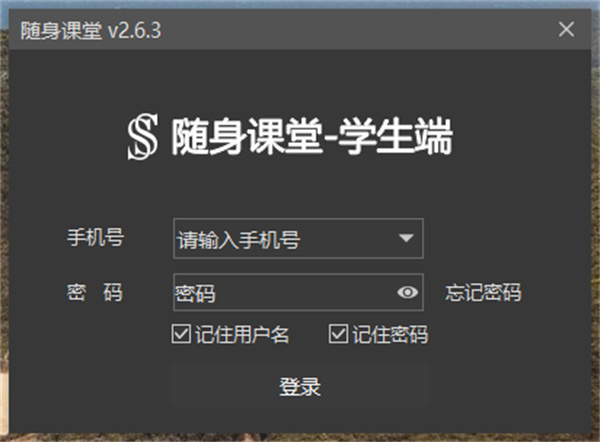
随身课堂学生端安装教程
1、在本站下载压缩包后解压;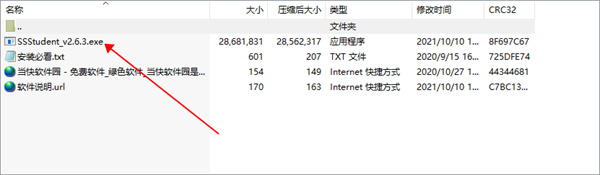
2、找到解压后的“SSStudent_v2.6.3.exe”,双击开始安装;
3、运行安装程序后点击下一步;
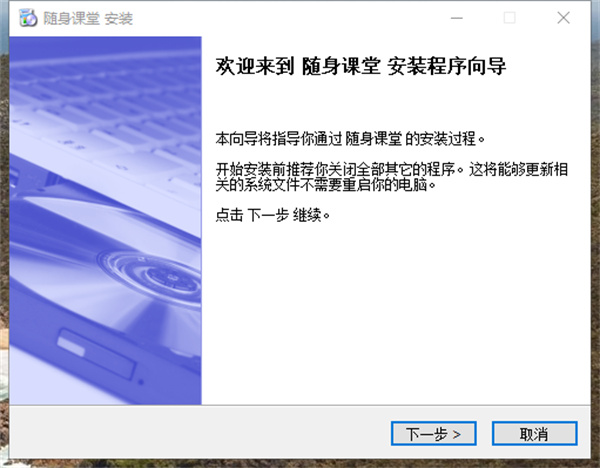
4、选择要安装的文件地址后点击安装;
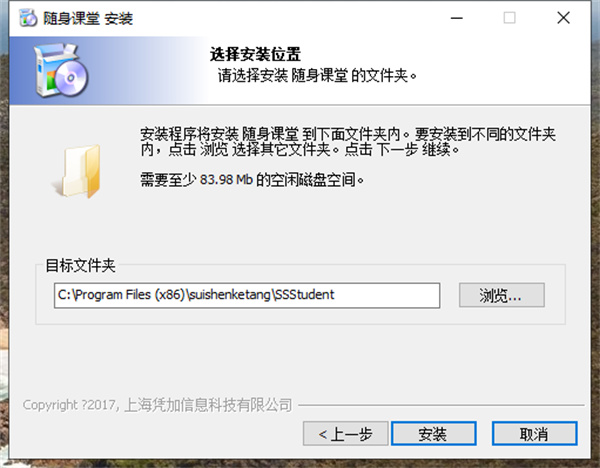
5、等待安装完成;

6、程序运行。
软件功能
1、多人同步音视频支持多人面对面音视频教学互动,同时支持万人在线课堂,举手上麦实时互动。
2、互动教学工具
多色画笔、白板、鼓励、奖杯、录制等功能,活跃课堂氛围。
3、在线课堂工具简单易操作
一键安装客户端,无需任何插件,教师一键批量生成学生账号,学生无需注册。
4、课程回放,随时观看
一次上课,永久保存,学生可反复观看录像内容。
随身课堂学生端使用方法
1、登录软件之后,点击左下角“设备测试”,进入测试界面。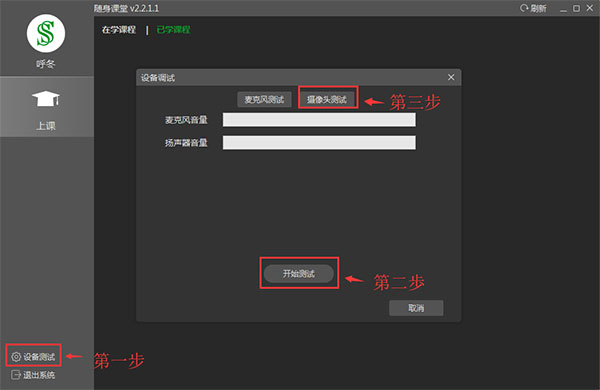
2、点击“开始测试”,对着麦克风说话,如果能听到,请点击“能”;如果不能听到,请点击“不能”,并切换设备试一试,点击摄像头测试,如果能看到自己的视频画面,请点击“能”,如果不能看到自己的视频画面,请点击“不能”,并切换设备试一试。
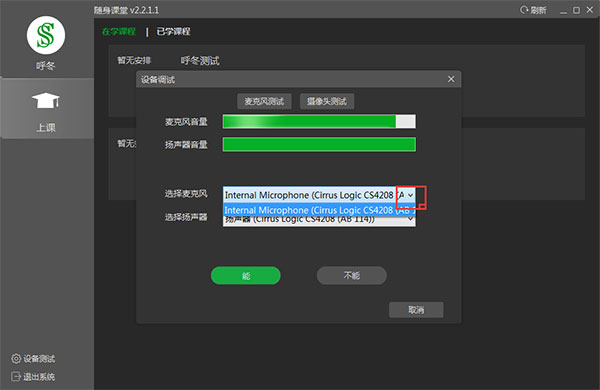
3、登录软件后,会显示自己所报名的班级列表,根据上课时间、班级名,选择进入正确的教室。点击【进入教室】按钮,即可进入当前班级教室,并开始上课。
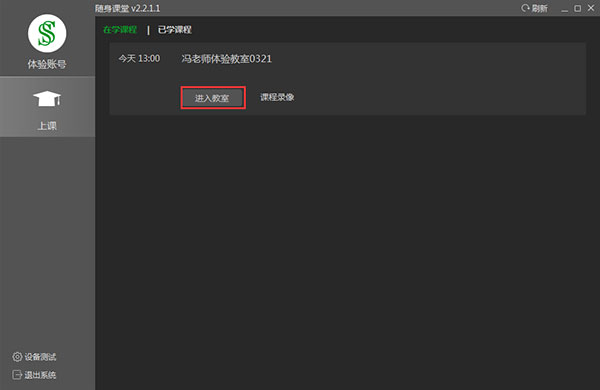
4、使用画笔,学生端的画笔功能是默认开启的,使用电脑上课的同学,在课件或空白区域,点击鼠标左键并拖动便可画出线条。使用手机或平板上课的同学,在课件或空白区域,用手指直接画便可。(电脑版会有三种画笔颜色可选,手机版没有此功能)。
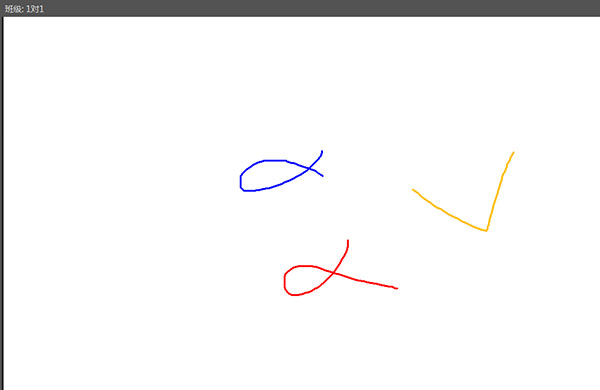
5、举手/抢答,点击【手掌】按钮,老师会收到你的举手/抢答请求,并会请你上台发言。
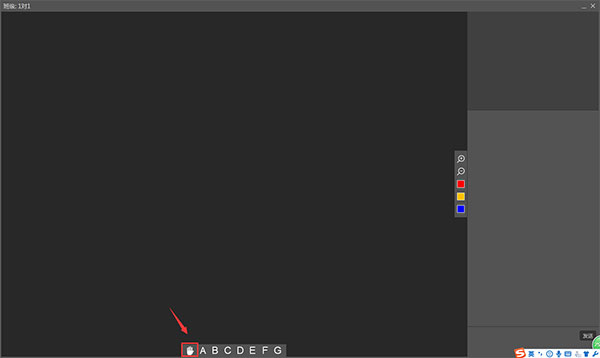
6、聊天交流,使用电脑上课的同学,在聊天框里输入你想发送的消息,公开交流。使用手机或平板上课的同学,请先点击屏幕左侧的【聊天】按钮,然后输入内容,公开交流。
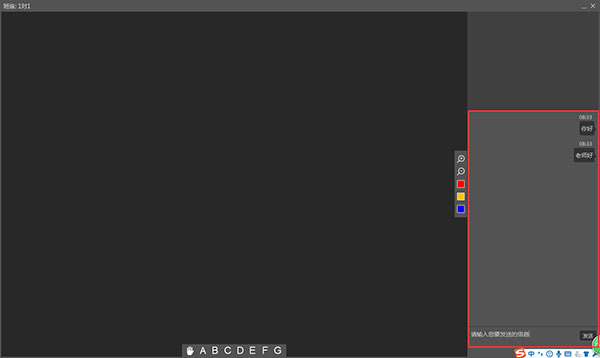
7、快速选择,在屏幕的下方,显示的一列字母区域即为快速选择区,学生通过点击相应的字母,快速反馈给老师。(点击之后,只有老师可以看到你的选择,自己和其他同学是看不到的)。

8、查看课程记录,在班级列表中,找到所需查看的班级,并点击【课程记录】按钮,在弹出的课程记录列表中,选择要找的录像,点击【录像回放】按钮进行播放,手机或平板查看的时候,选择要找的录像,直接点击课程标题便可回放。
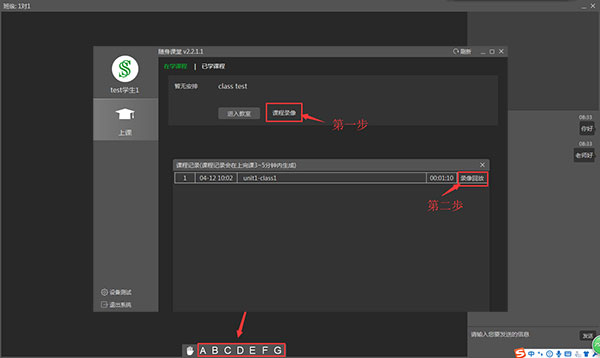
软件特色
1、产品应用场景更有效的1对1教学场景,1名老师对1名学生,简单有效。
2、更有趣的小班课教学场景
还原真实线下课堂,更有学习氛围,丰富的教学工具,让每个学生都能在快乐中学习。
3、更稳定的大班课教学场景
一键直播,万人在线超低延迟,不掉线更稳定,举手上麦实时互动。
用户评论
共0条评论























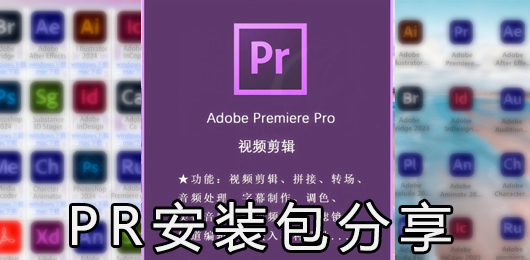

























 赣公网安备36010602000086号
赣公网安备36010602000086号